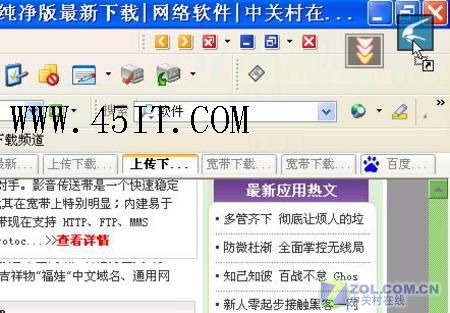技巧一:讓迅雷懸浮窗格給我們更多幫助 默認情況下,迅雷並沒有出現類似於迅雷的懸浮窗格,給我們下載帶來了不便。我們只要單擊迅雷主窗口中的“查看”菜單,選中“懸浮窗”項(如圖1),即可出現相應的圖標。在浏覽器中看到喜歡的內容,直接將其拖放到此圖標上,即可彈出下載窗口。

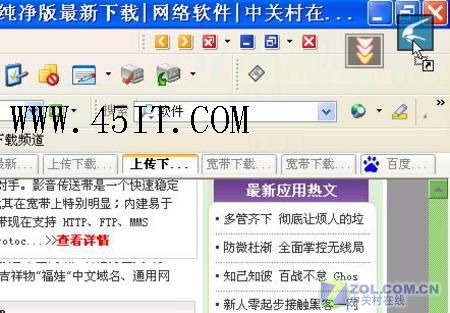 技巧二:給下載倉庫換個保險的地兒
技巧二:給下載倉庫換個保險的地兒 默認情況下,迅雷安裝後會在C盤創建一個TDDownload目錄,並將所有下載的文件都保存在這裡,一般Windows都會安裝在C盤,但由於使用中系統會不斷增加自身占用的磁盤空間,如果再加上不斷下載的軟件占用的大量空間,很容易造成C盤空間不足,引起系統磁盤空間不足和不穩定,另外,Windows並不穩定,隔三差五還要格式化C盤重裝系統,這樣就要造成下載軟件的無謂丟失,因此建議最好改變迅雷默認的下載目錄。
單擊迅雷主窗口中的“常用設置”→“存儲目錄”命令,在打開如圖3所示窗口中設置默認文件夾。

完成後按下“確定”按鈕,迅雷會彈出如圖4所示的確認對話框,建議選中“同樣修改子類別的目錄屬性”和“移動本地文件”,這樣軟件會同時將C:\TDDownload下默認創建的“軟件”、“游戲”、“音樂”和“電影”等子文件夾一並移動,並且還會移動其中已經下載的文件。
 技巧三:不讓迅雷傷硬盤
技巧三:不讓迅雷傷硬盤 現在下載速度很快,因此如果緩存設置得較小的話,極有可能會對硬盤頻繁進行寫操作,時間長了,會對硬盤不利。事實上,只要單擊“常用設置→配置硬盤保護→自定義”,然後在打開的窗口中設置相應的緩存值(如圖5),如果網速較快,設置得大些。反之,則設置得小些。建議值為2048KB。
 技巧四:將迅雷作為默認下載工具
技巧四:將迅雷作為默認下載工具 如果你覺得迅雷很好,那完全可以將其設置為默認的下載工具,這樣在浏覽器中單擊相應的鏈接,將會用迅雷下載:選擇“工具→迅雷作為默認下載工具”命令,即可彈出相應的提示窗口提示成功(如圖6)。
 技巧五:資料下載完後自動關機
技巧五:資料下載完後自動關機 常常用迅雷下載大量的資料,以怕電腦不能自動關機嗎? 不要緊,在迅雷主窗口中選中“工具→完成後關機”項(如圖7),這樣一旦迅雷檢測到所有內容下載完畢就會自動關機。此技巧在你晚上下載東西時特別有用,你再也不用擔心電腦會“空轉”,亂用電了。
 技巧六:批量下載任務之高效應用
技巧六:批量下載任務之高效應用 有時在網上會發現很多有規律的下載地址,如遇到成批的MP3、圖片、動畫等,比如某個有很多集的動畫片,如果按照常規的方法你需要一集一集地添加下載地址,非常麻煩,其實這時可以利用迅雷的批量下載功能,只添加一次下載任務,就能讓迅雷批量將它們下載回來。
假設你要下載文件的路徑為/Article/picture/200601/20060118165904825.jpg,選擇:從1到100,通配符的長度為:3(如圖8)。
 小提示
小提示 ★*在文件名中出現是代表任意字符的意思。例如,A.*就代表了文件基本名是A,擴展名是任意的所有文件。因為*可以代替任意字符,所以我們稱之為通配符。
★所下載的文件都是ZIP文件(.ZIP),而前面的文件名為英文,但不相同,那麼可以寫為*.zip,並且選擇“從…到…”,根據實際情況改寫要填入的字母。
關於迅雷的幾個非常實用的技巧就寫到這兒,日後書蟲發現了更好的技巧,一定第一時間在http://soft.zol.com.cn有所體現!